win10怎么查看密码 Win10系统如何查看电脑密码
更新时间:2023-10-20 10:06:27作者:xtang
win10怎么查看密码,在日常使用电脑的过程中,我们经常会遇到需要查看密码的情况,尤其是在使用Win10系统时,掌握如何查看电脑密码是非常重要的。无论是登录密码、Wi-Fi密码还是其他账户密码,了解这些信息可以帮助我们更好地管理和保护个人信息。所以接下来我们将介绍Win10系统下如何轻松查看电脑密码的方法,让您在需要的时候能够快速找到所需的密码信息。
具体方法:
1.具体的步骤如下:
2.首先,一般来说是不可以直接查看电脑账户密码的。我们可以通过其他的方法来取消win10开机密码即可。
3.1、首先按下快捷键win+r打开运行菜单,输入netplwiz回车确认。
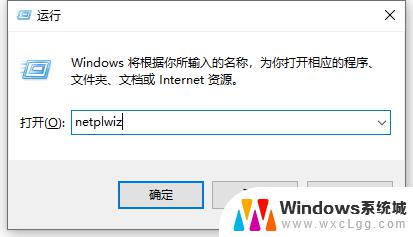
4.2、进入Win10用户账户窗口后,我们将【要使用本计算机。用户必须输入用户名和密码】前面的勾去掉,然后点击底部的“确定”。
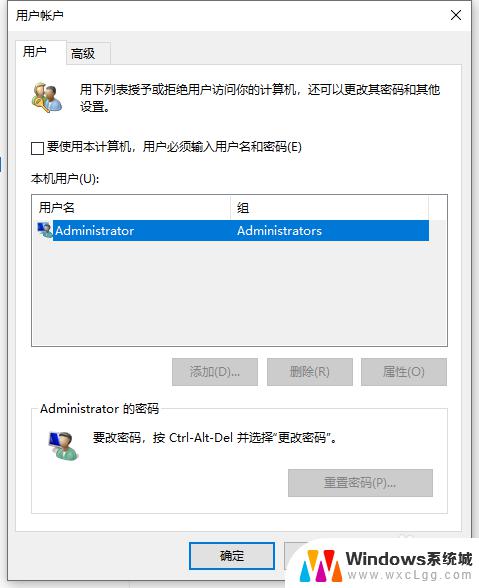
5.3、最后在弹出的自动登录设置中,填写上Win10开机密码。完成后,点击底部的“确定”即可。
6.以上设置完成后,Win10开机密码就取消了。下次开机无需输入开机密码,就可以进入Win10桌面了。以上便是通过间接的方法来取消开机密码的方法,希望能帮到大家。
以上就是Win10如何查看密码的全部内容,如果你遇到这种情况,可以按照小编的操作来解决,非常简单快捷,一步到位。
win10怎么查看密码 Win10系统如何查看电脑密码相关教程
-
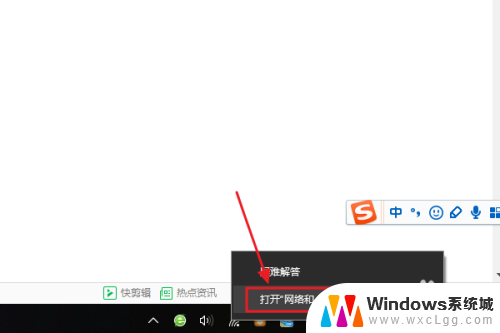 w10电脑怎么查看wifi密码 win10系统如何查看已连接WiFi密码
w10电脑怎么查看wifi密码 win10系统如何查看已连接WiFi密码2023-12-26
-
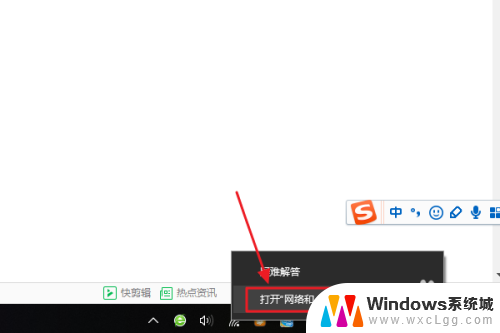 win10如何查看连接的wifi密码 win10系统如何查看已连接WiFi密码
win10如何查看连接的wifi密码 win10系统如何查看已连接WiFi密码2023-11-14
-
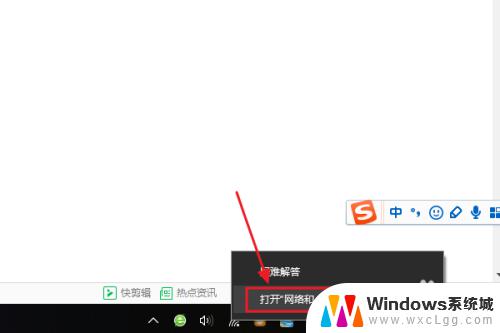 win10电脑怎么看无线网密码 win10系统如何查看已连接WiFi的密码
win10电脑怎么看无线网密码 win10系统如何查看已连接WiFi的密码2023-10-06
-
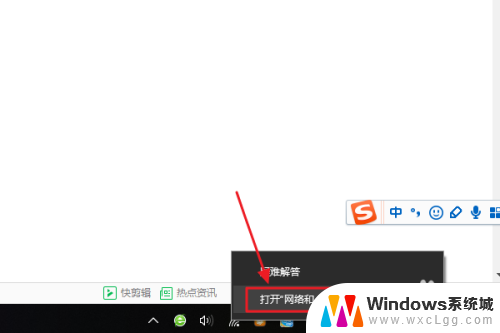 windows10查看wifi密码 win10系统如何查看已连接WiFi的密码
windows10查看wifi密码 win10系统如何查看已连接WiFi的密码2023-12-30
-
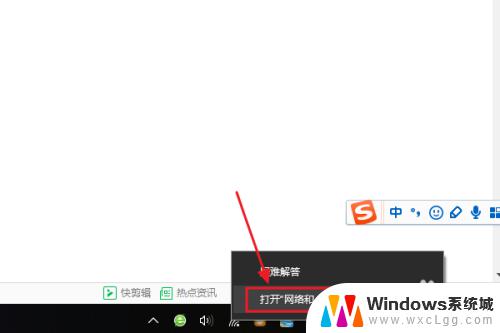 电脑怎么看wifi密码 win10系统如何查看保存的WiFi密码
电脑怎么看wifi密码 win10系统如何查看保存的WiFi密码2023-09-28
-
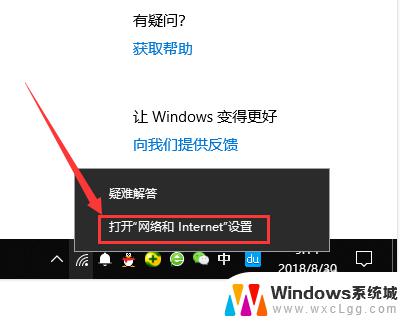 win10怎么查看已连接wifi密码 WIN10如何查看已连接的WIFI密码
win10怎么查看已连接wifi密码 WIN10如何查看已连接的WIFI密码2023-09-29
- win10密钥怎么看 如何查看本机Win10系统的激活码和密钥
- windows10的wifi密码怎么查看 win10系统WiFi密码查看方法
- win10获取wifi密码 win10系统如何查看保存的WiFi密码
- 电脑查找wifi密码 Win10如何查看已连接的无线网络密码
- windows打开组策略 如何使用Win10组策略编辑器
- 修改密码win10 Win10怎么更改电脑登录密码
- windows10相机功能 笔记本电脑摄像头怎么用
- 怎样检测笔记本电脑的摄像头和麦克风 Windows10怎样设置打开和关闭麦克风和摄像头
- win10系统如何开启摄像头 Win10摄像头驱动怎么更新
- 电脑显示器自动调整亮度 Win10 怎么设置屏幕亮度自动调节
win10系统教程推荐
- 1 修改密码win10 Win10怎么更改电脑登录密码
- 2 怎样检测笔记本电脑的摄像头和麦克风 Windows10怎样设置打开和关闭麦克风和摄像头
- 3 为什么桌面点击右键没有显示设置 win10电脑右键点击桌面无反应怎么办
- 4 win10dos命令怎么打开 win10如何开启命令提示符窗口
- 5 如何设置激活windows 如何永久激活windows10
- 6 windows10电脑不显示wifi 笔记本电脑wifi功能失效
- 7 windows8如何升级到windows10 Win10升级教程图文解析
- 8 游戏怎么进入全屏快捷键 Win10游戏全屏切换快捷键
- 9 win10系统怎么设置锁屏 win10怎么设置电脑锁屏显示时间
- 10 win10有bitlocker功能吗 win10没有bitlocker怎么设置